Win10系统IE打开网页慢怎么办?IE浏览器提升网页打开速度的方法
时间:2017-04-06 来源:互联网 浏览量:
Win10系统中,虽然有Edge浏览器,不过IE仍旧是用户的首选浏览器,不为什么,兼容性更好!不过有一些用户反应在使用IE浏览器打开网页时,总是会遇到需加载一段时间才能显示所有页面,当然有时会更久的情况?这样不仅影响了浏览体验,也浪费时间,那么有什么方法可以提升网页的加载速度呢?下面就为大家介绍Win10系统提升网页加载速度的具体方法。
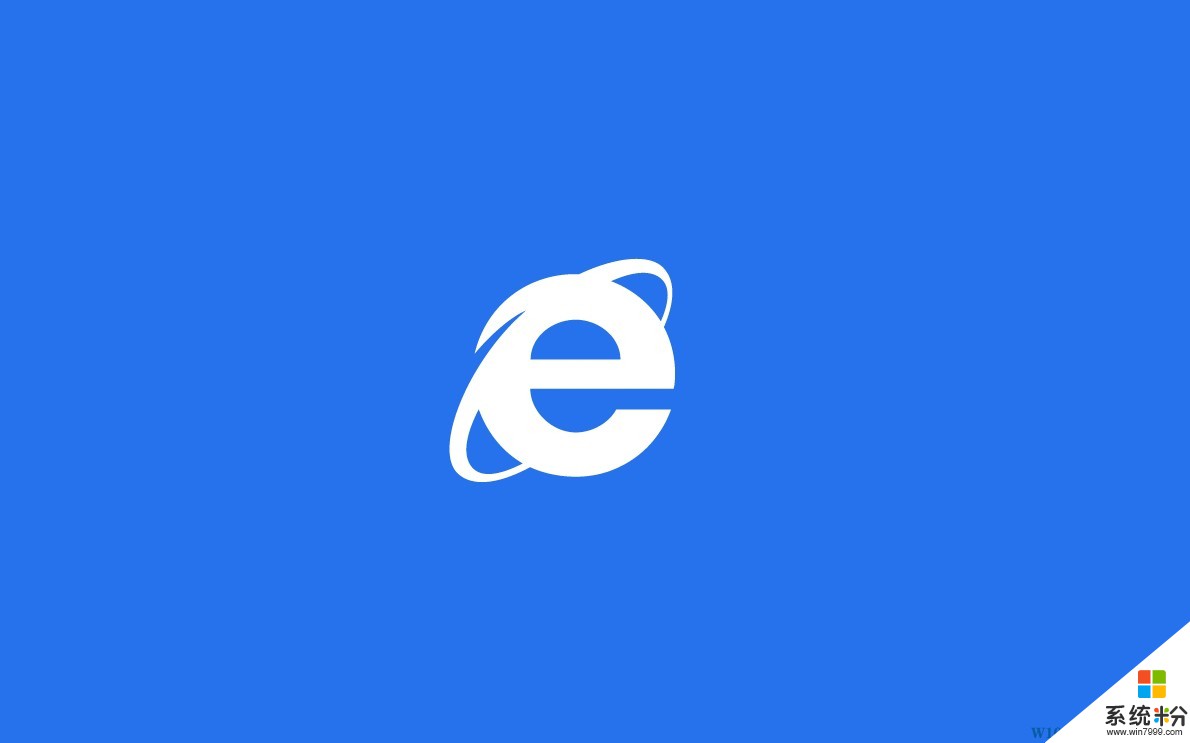
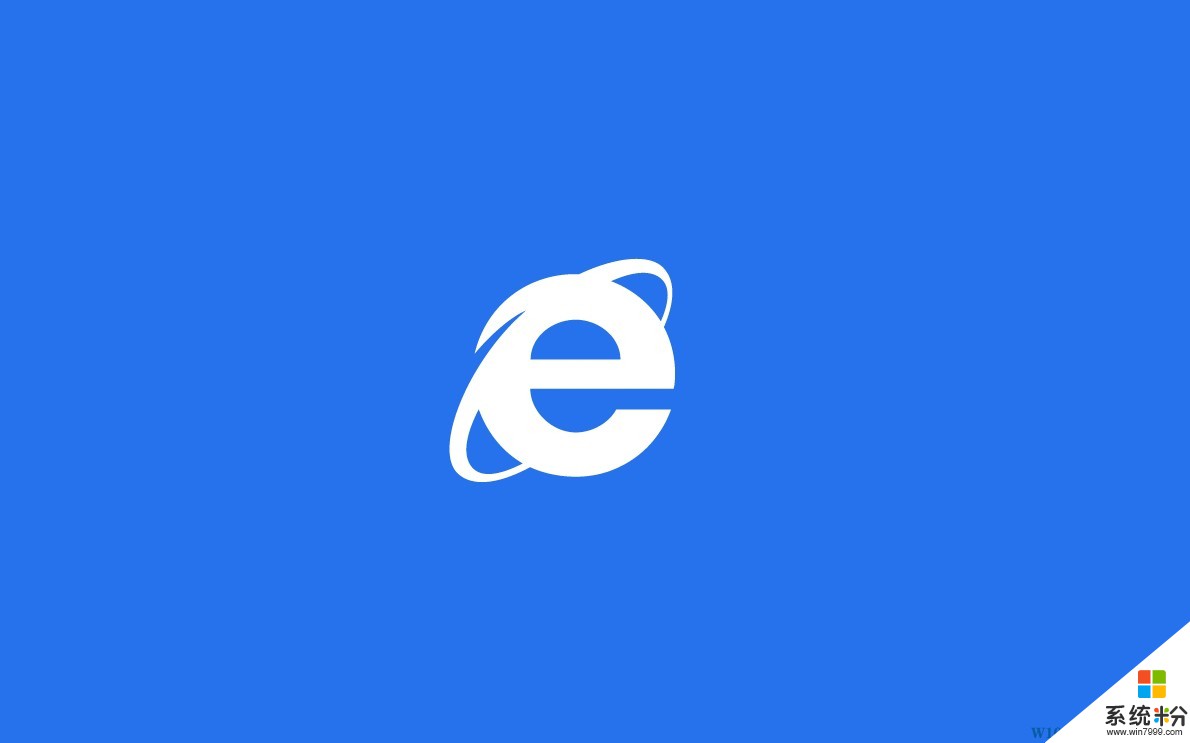
方法如下:
1、打开IE浏览器,点击“工具”图标(齿轮状),选择“Internet选项”;
2、在打开的窗口页面中,切换至“常规”项,点击浏览历史记录下方的“设置”按钮;
3、在“缓存和数据库”项中,勾选“允许使用网站缓存和数据库”,在下面框中输入需要保留的缓存(一般在50以下),点击确定。
上述就是Win10系统提升网页加载速度的具体方法了,其原理就好比某网站中有10张图片及需要运算的XML或JSON格式的网页数据库,每次访问都要下载10秒钟,开启允许缓存后,下次进入后,如果网站的数据尚未更新,就能减少等候那10秒钟,从而提升网站打开的速度。
我要分享:
相关教程
- ·win10系统ie浏览器打不开网页提示无法显示此页如何处理? win10系统ie浏览器打不开网页提示无法显示此页的解决方法
- ·win10打开浏览器速度慢怎么办,win10加速打开网页的方法
- ·Win10系统下ie浏览器打不开怎么办|win10浏览器提示无法显示此页的解决方法
- ·win10 ie浏览器打不开网页怎么办?
- ·Win10的ie浏览器连不上网的解决方法!Win10 ie网页打不开的解决方法
- ·Win10系统IE浏览器无法打开网页、无法连接上网的三种解决方法
- ·防火墙关闭了还是显示防火墙拦截 win10关闭防火墙后网络仍被拦截
- ·电脑如何调出ie浏览器 Win10如何在桌面上调出IE浏览器
- ·win10更改硬盘分区 win10调整现有硬盘分区的方法
- ·电脑桌面如何隐藏图标 Windows10系统恢复隐藏的桌面图标方法
win10系统教程推荐
- 1 windows10儿童模式 Win10电脑的儿童模式设置步骤
- 2 电脑定时开关机在哪里取消 win10怎么取消定时关机
- 3 可以放在电脑桌面的备忘录 win10如何在桌面上放置备忘录
- 4怎么卸载cad2014 CAD2014清理工具(win10系统)
- 5电脑怎么设置网线连接网络 Win10笔记本电脑有线连接网络设置步骤
- 6电脑桌面无线网络图标不见了 win10 无线网络图标不见了怎么恢复
- 7怎么看到隐藏文件 Win10如何显示隐藏文件
- 8电脑桌面改到d盘,怎么改回c盘 Win10桌面路径修改后怎么恢复到C盘桌面
- 9windows过期不激活会怎么样 win10过期了还能更新吗
- 10windows10中文输入法用不了 Win10打字中文乱码怎么办
win10系统热门教程
- 1 win10如何紧急重启|win10紧急重启的方法
- 2 在win10下在桌面显示此电脑的方法。怎么在win10下在桌面显示此电脑
- 3 如何激活电脑的word系统 WIN10系统office激活步骤详解
- 4win10dnf黑屏怎么回事|win10玩dnf黑屏的修复方法
- 5win10使用Edge浏览网页右键单击无效的解决方法!
- 6Win10音量合成器怎么打开?win10打开音量合成器的方法!
- 7Win10屏幕闪屏怎么办?win10闪屏解决方法
- 8Win10 Mobile系统键盘怎样调整光标控制器 Win10 Mobile系统键盘调整光标控制器的方法
- 9Win10系统“音量”开关按钮变灰色无法调节音量如何解决
- 10win10正式版UWP应用闪退崩溃的解决方法
最新win10教程
- 1 防火墙关闭了还是显示防火墙拦截 win10关闭防火墙后网络仍被拦截
- 2 电脑如何调出ie浏览器 Win10如何在桌面上调出IE浏览器
- 3 win10更改硬盘分区 win10调整现有硬盘分区的方法
- 4电脑桌面如何隐藏图标 Windows10系统恢复隐藏的桌面图标方法
- 5windows10儿童模式 Win10电脑的儿童模式设置步骤
- 6文件怎么设置默认打开方式 Win10文件默认打开方式设置方法
- 7笔记本菜单栏怎么设置在底部 怎样把Win10任务栏还原到底部
- 8电脑定时开关机在哪里取消 win10怎么取消定时关机
- 9电脑修复dns Win10 DNS设置错误怎么修复
- 10电脑上隐藏的qq图标怎么出来 Win10任务栏qq图标消失怎么办
